PS如何快速清除照片上多而杂乱的对象
1、打开一张要处理的照片。

2、点击工具栏上的”污点修复画笔工具“。
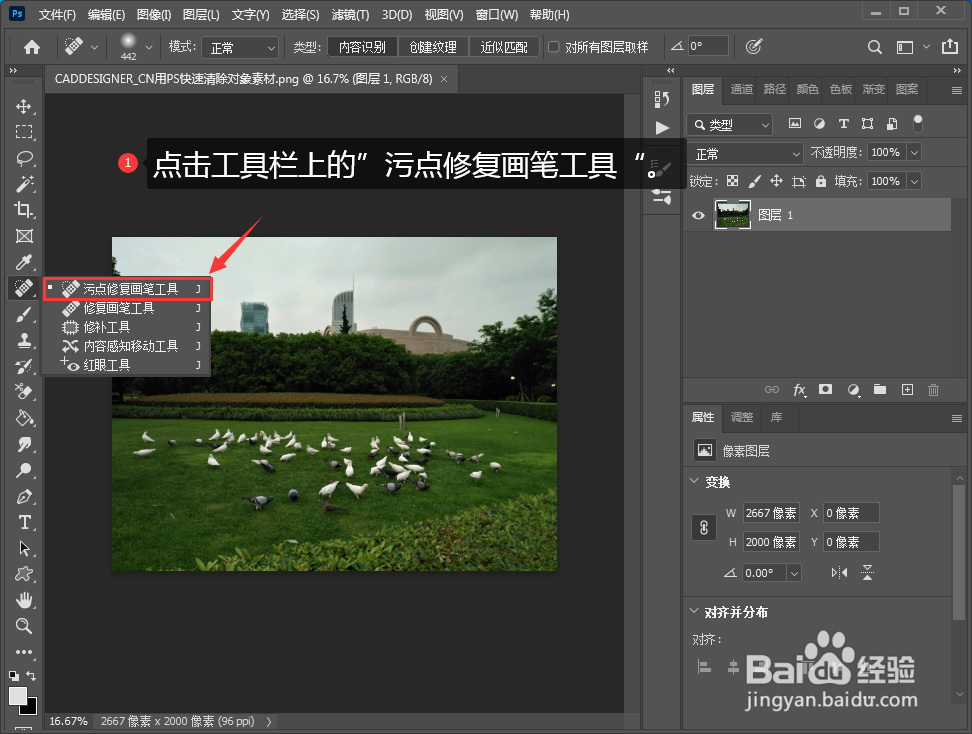
3、根据图片大小调整画笔参数。

4、按住鼠标左键在需要清除的对象上涂抹至对象全部清除。

5、放大图片处理细节然后保存即可。
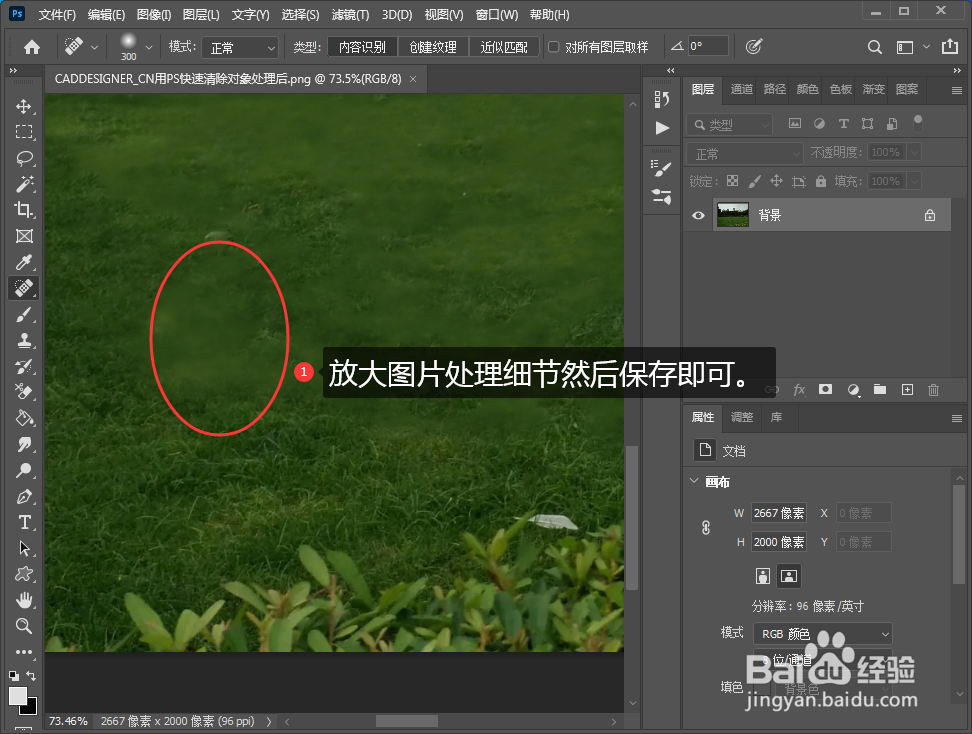
6、放大图片处理细节然后保存即可。

7、对比处理前后的照片,效果是比较理想的。
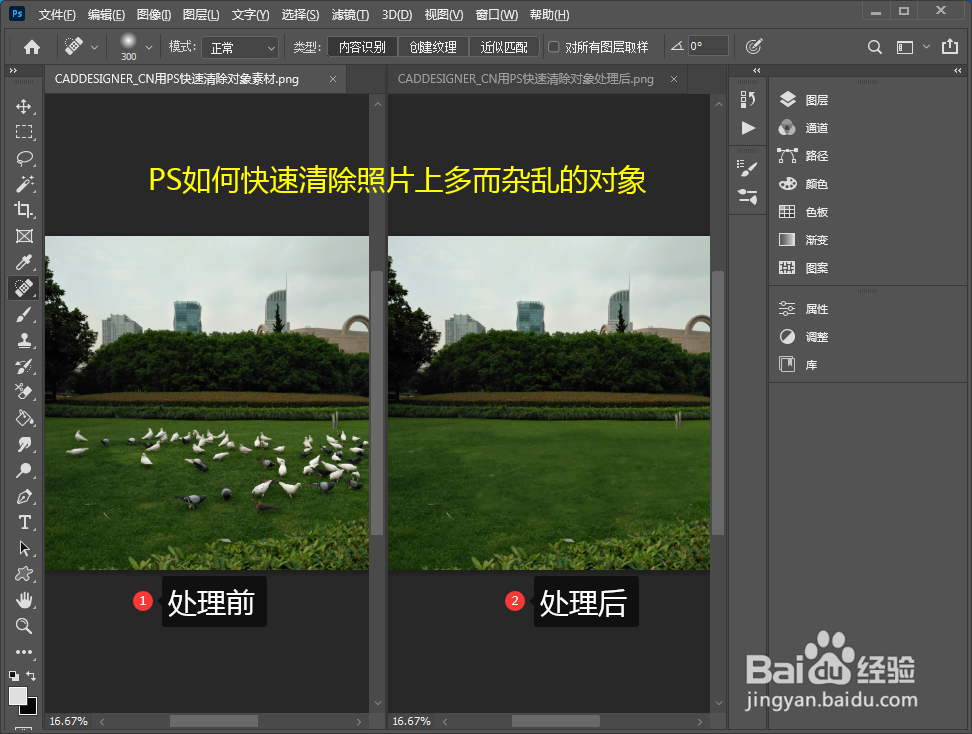
声明:本网站引用、摘录或转载内容仅供网站访问者交流或参考,不代表本站立场,如存在版权或非法内容,请联系站长删除,联系邮箱:site.kefu@qq.com。
阅读量:184
阅读量:132
阅读量:52
阅读量:124
阅读量:94